iMac24インチ(2021,M1)レビュー!1ヶ月使って感じたこと


こんにちは、Yuma(@yuLog_jp)です。
「iMac24インチ(2021,M1)」のレビューを知りたい方へ。
Appleが独自開発をしているチップ”M1″を搭載した「新型2021年iMac」が販売中です。
2021年の新型iMacは、7色のカラフルなカラー+新しい筐体デザインに加え、M1チップ搭載より処理能力が大きく向上しています。また、従来の21.5インチiMacの後継機種にあたる24インチiMacで、画面サイズが大きく+超軽量化されたデスクトップPCとなっています。


メインPCをそろそろ変えようかな…
と、ぼんやり考えていた中、新型iMacが発売されましたので、タイミングが合って購入しました!
- iMac24インチを購入しようか迷っている…
- iMac24インチを使ってみたレビューを知りたい!
- ズバリ、iMac24インチは、購入して正解だった?
特に、このような悩みがある人へ。
本記事では、iMac24インチ(2021,M1)をレビューし、1ヶ月使って感じたことをレビューしていきます!
- iMac24インチ(2021,M1チップ)の特徴・付属アクセサリを紹介
- iMac24インチ(2021,M1チップ)をレビュー(1ヶ月使ってみて感じたこと)
- iMacの気になる疑問について解説
iMac24インチ(2021,M1チップ)の特徴


はじめに、新型24インチiMac(2021、M1チップ)の特徴は、以下の通りです。
- M1チップ搭載より、パフォーマンスが大きく向上した
- 全く新しい筐体デザインで、約4.8kgと超軽量になった
- 画面サイズは、24インチの4.5K Retinaディスプレイ
- フロントカメラが、1080pのFaceTime HDカメラを搭載
- 空間オーディオに対応した、6スピーカーシステムで音質が良い
- Touch ID搭載Magic Keyboardが選択可能
- ディスプレイカラーは、7色より選択できる
- 本体価格は、154,800円〜
新型24インチiMac(2021、M1チップ)は、見た目が新しい筐体デザインとなった、全く新しいiMacです。
さらに、11.5mmの超薄型サイズで、デスクトップパソコンであるのに重量は、5kg以下と超軽量。
この理由は、Macのために設計された”M1チップ”より、CPUやGPU・メモリなどを一つのM1チップに組み込むことで、全く新しい筐体デザインが実現されています。
M1チップを搭載したことで、従来の21.5インチiMacと比較して、CPUが最大85%向上、グラフィックス性能は最大2倍高速となりました。
また、2021年モデルのiMacは、最大7色のディスプレイカラーから自分の好みに合ったカラーを選択することができます。


2021年モデルのiMacでは、GPUやメモリ・接続ポート(USB3ポート・Ethernet)、Touch ID搭載Magic Keyboardの有無、カラーなど…様々な要素からスペックを選択して、自分だけのiMacを構築することができます。
なお、私が購入したiMacの基本スペックは、以下の通りです。
- CPU:Apple M1チップ(8コアCPU、8コアGPU)
- メモリ:16GBユニファイドメモリ(8GBを増設)
- ストレージ:256GB SSDストレージ
- 接続ポート:Thunderbolt1/USB 4ポート×2、USB 3ポート×2、ギガビットEthernetポート×1
- マウス:搭載
- キーボード:Touch ID搭載Magic Keyboard
- トラックパッド:搭載(追加)
- VESAマウント搭載モデル(変更)
- カラー:グリーン
- 価格:213,600円
※変更箇所は、赤字で記載してあります
なお、私がiMacを購入した背景は、メインPCをMacBook→iMacにする為です。
メモリは8GB→16GBに増設し、ストレージは256GBと最低容量(データはクラウドや外付HDDに保存している為)を選択しました。
それでは次項より、各項目について実機と合わせてレビューしてきます!
全く新しい筐体デザイン・外観
iMac24インチ(2021,M1)は、今までのiMacとは全く新しい筐体デザインです。
まずはディスプレイ正面。ベゼル部分がホワイトで、下側は本体カラーに合わせたツートンの仕上がり。


白色のベゼル部分は、ガラス?で出来ており、見た目の高級感を感じられます。
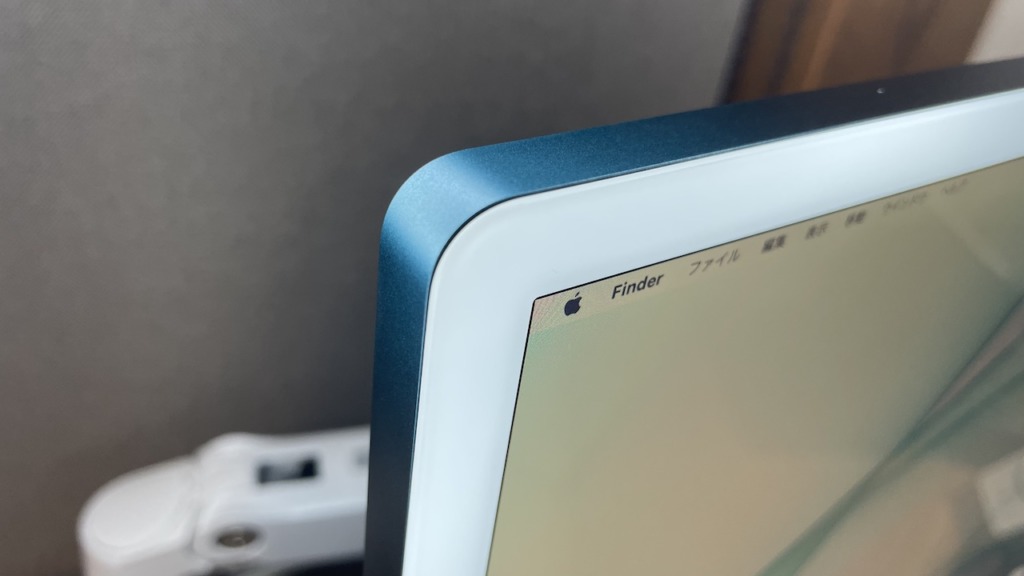
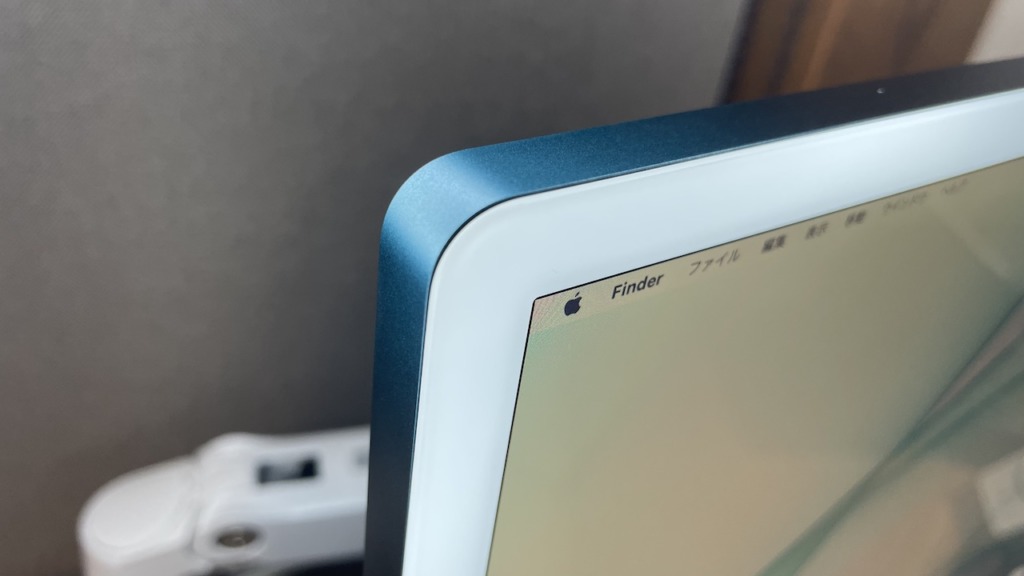
本体カラーに合わせたディスプレイ下部のカラーは、長時間の作業でも疲れなさそうな優しく落ち着いた色合いです。


ディスプレイ背面。Appleロゴが前面ではなく、背面に。そして前よりも大きなAppleロゴが…カッコいい!
パネル素材は”アルミ”が採用されており、これは今までのiMacと変わりません。しかし明るさによって、背面パネルの色の見え方が微妙に変わるのが、最高に良いです。
明るさが暗い時はダークグリーンに、明るい時はライトグリーンに見えることもあり、iPhoneやMacなどのダークモードに近い感じで、見た目の変化も楽しめます。
電源・接続ポートは、必要最低限


iMacに接続する電源コネクタ部分は、このようにマグネット式となっています。
コードを引っ張っても簡単には外れないほど、マグネットは強力。カチッと引っ付きますので、ケーブルをどこかに引っ掛け引っ張られても簡単には外れることはなさそうです。
ただし、電源アダプタ(143W)は、外付けで設置する必要があります。


iMac下位モデルであれば、LANポート(ギガビットEthernet)は搭載されておりませんが、上位モデルであればLANポートが搭載されます。高速通信を行いたい方は、上位モデルを選択しておいた方が良いでしょう。
外部ポートについては、背面の左側に設置してあります。
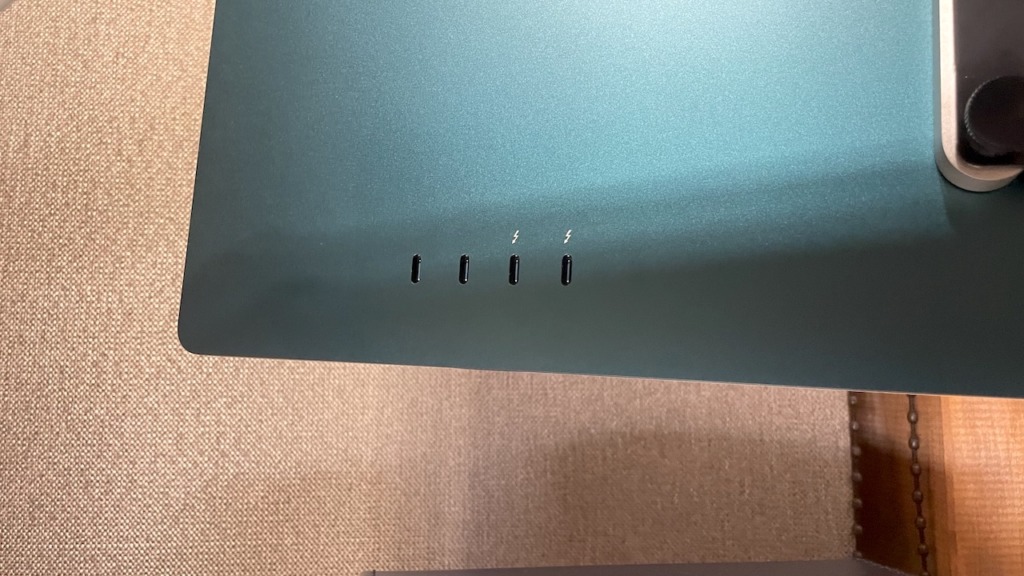
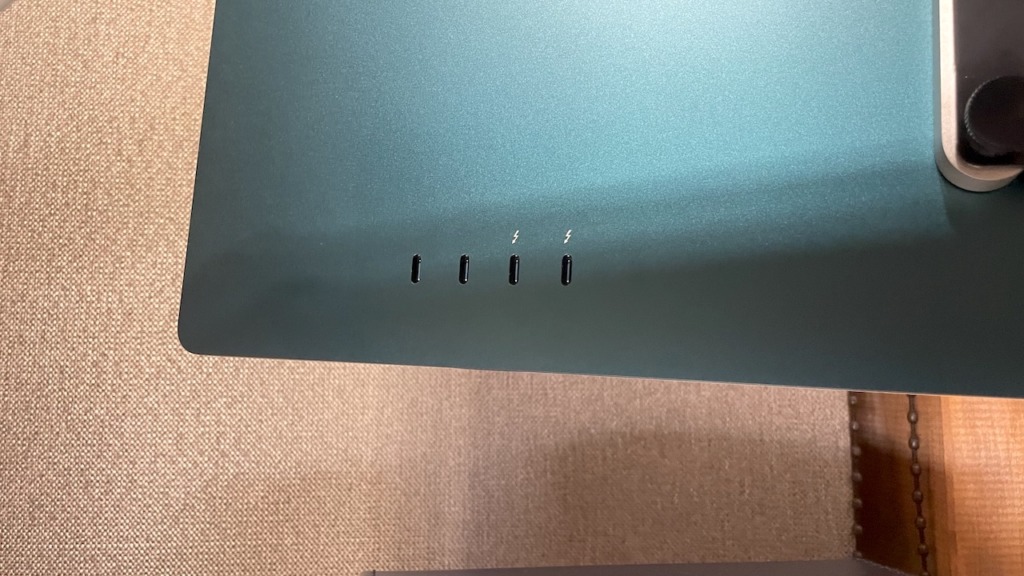
こちらも、下位モデルは「Thunderbolt 3/USB4 ポート×2」が搭載されており、上位モデルは、上記に加えて「USB 3ポート×2」が搭載されています。
従来のiMac同様、外部ポートは背面設置となりますので、使うときは本体を動かして接続する必要がある…というのはいつもの通りです。
マルチディスプレイにしたい人やSDカードなどの外部ポートが欲しい人は、合わせてドッキングステーションも購入しておきたいですね。
ちなみに起動する電源ボタンは、背面から見ると右下に配置してあります。
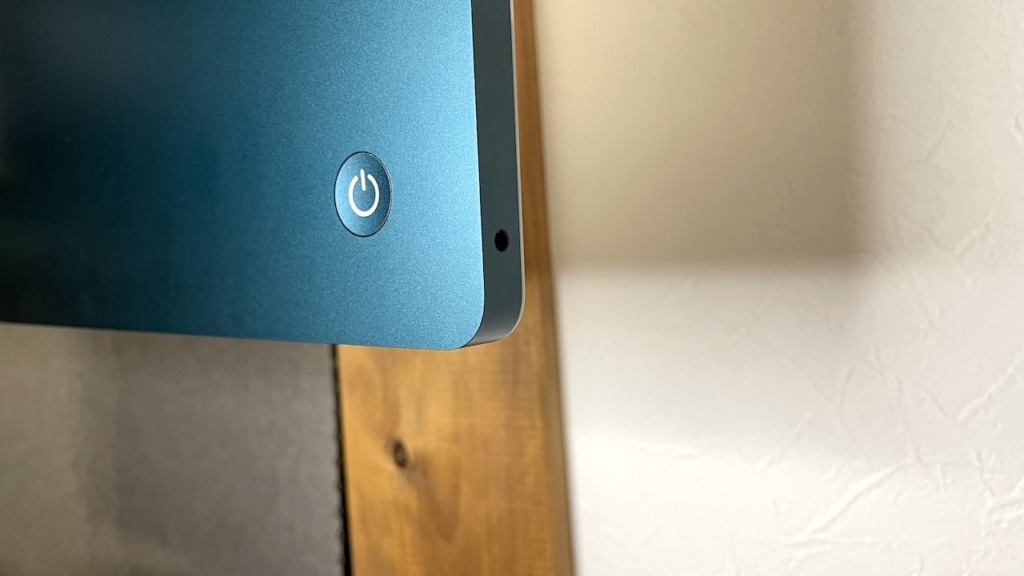
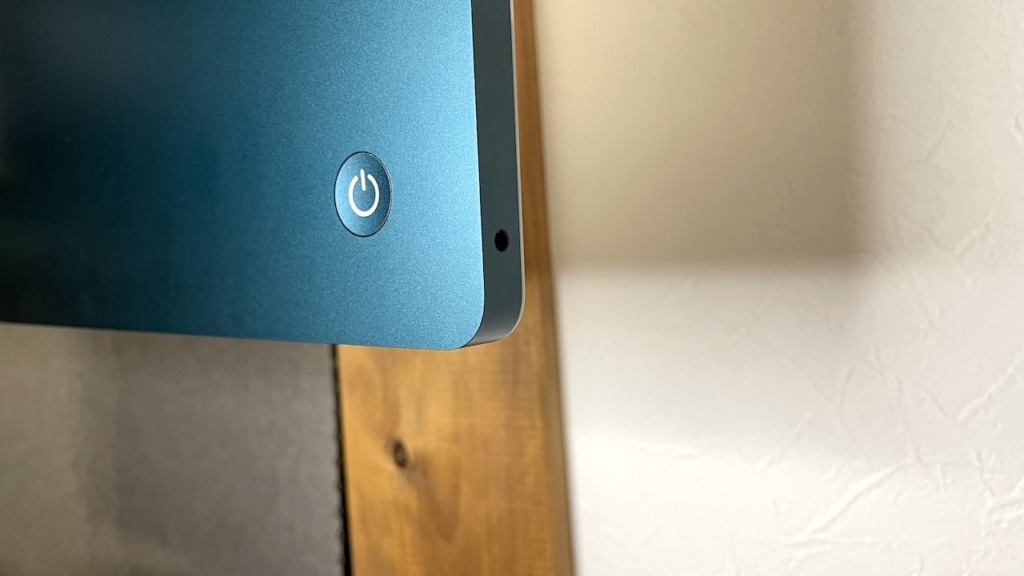
電源ボタン横の側面には、3.5mmオーディジャックが搭載されていますので、有線イヤホンを接続したり外部スピーカーに接続することができます。
なお、本体底部には、オーディオが流れるスピーカーや放熱用の排気口があります。


4.5Kの24インチディスプレイ
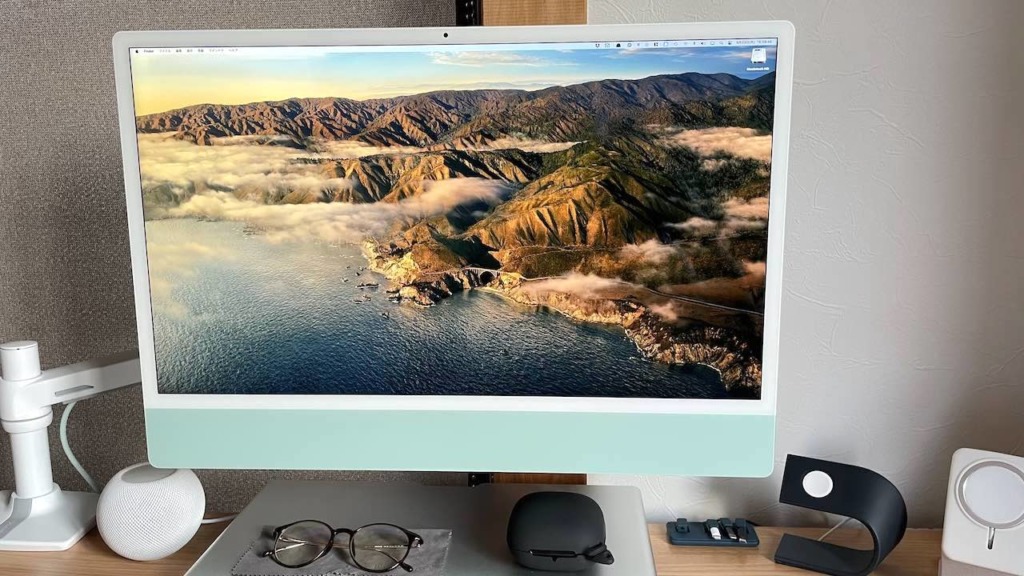
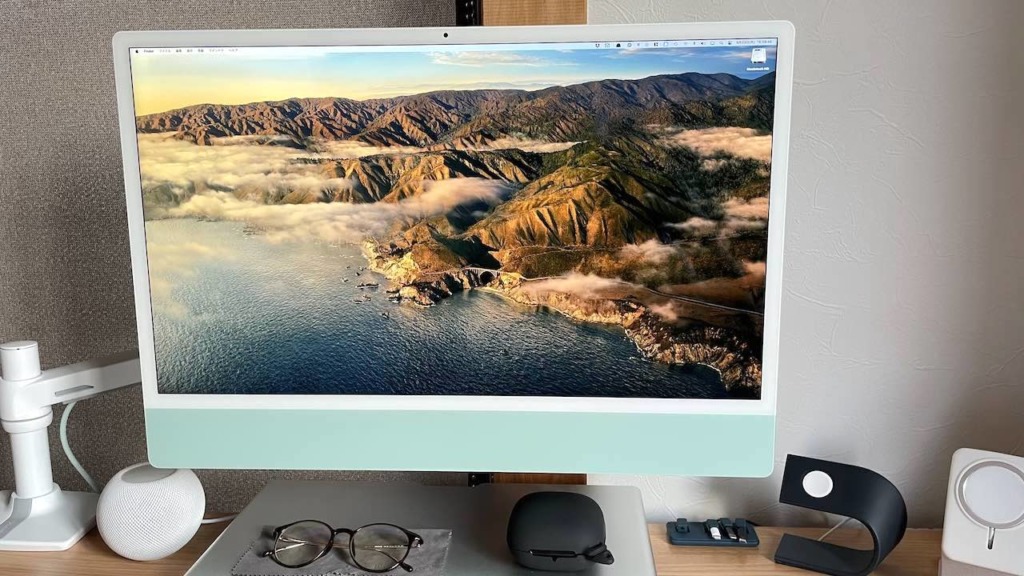
24インチiMacは、4.5KのRetinaディスプレイを搭載しています。
解像度は、4,480×2,520ピクセルですので、ディスプレイの表示領域を広くすれば、ブログを書いたり、ネットサーフィンをするには丁度良いサイズ感です。
インカメラ・マイク
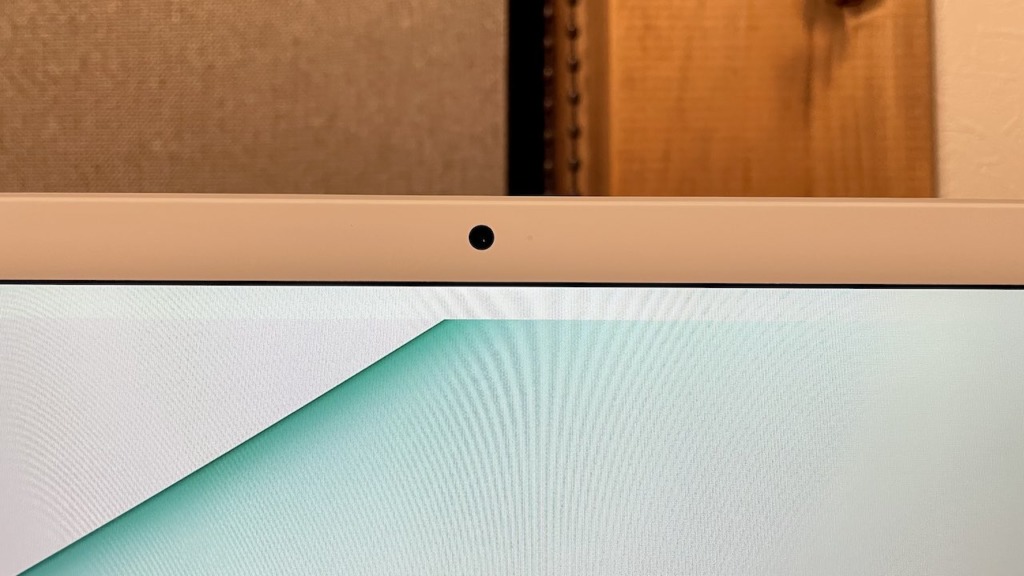
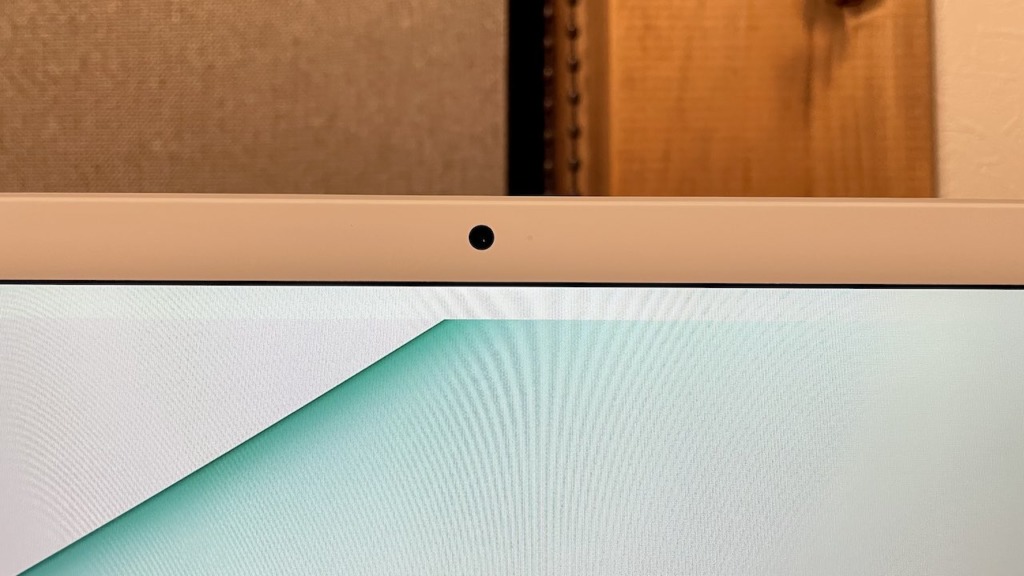
ディスプレイ上部には、1080pのFaceTime HDカメラとマイクを搭載しています。
コロナ禍で在宅ワーク・Web会議が増えておりますが、24インチiMacにはカメラ・マイクが初実装されていますので、外付けで買う必要がありません。
また、1080pのFaceTime HDカメラの画質が、とにかく綺麗です。
(Web会議に繊細な画質を求める必要はないかと思いますが…)友人とのリモート飲み・通話にも画質を気にすることなく使えます。
超軽量で、薄さも良し!モニターアームとの相性◎


気になるiMac本体の薄さですが、この薄さ…今までのiMacで見たことがありません。
今作24インチのiMacですが、筐体の薄さがとにかく薄い。厚みが「11.5mm」と、とにかく薄い。
薄い上に、超軽量。重量が「約4.8kg」。この重量は、片手でディスプレイを簡単に動かすことができるほど軽いです。
超軽量+薄さは何が良いのか…?個人的な感想ですが、モニターアームとの相性がめちゃくちゃ良いです!!(詳細は、次の事項へ)
VESAマウントモデルを購入(スタンドは非搭載)
24インチのiMacは、スタンドモデルかVESAマウントモデルどちらかを選択することができますが、私はモニターアームを使いたいがために”VESAマウントモデル”を購入しました。
(前項に続きますが…)超薄型+軽量は、モニターアームでディスプレイを動かすときに、余計な力が不要で、簡単にディスプレイを動かすことができます。
片手操作で動かすことができますので、ディスプレイの角度や高さを自由自在に好みに設定できます。
モニターアームは付属していませんので、以下のようなVESA規格に対応したモニターアームを別途購入する必要があります。
VESAタイプのiMacにモニターアームを取付したレビュー記事を以下にも記載していますので、気になる方は合わせてチェックしてみて下さい。



「Touch ID」内蔵Magic Keyboard


上位モデルを選択することで、「Touch ID」が付いたMagic Keyboardを選択することができます。
従来のiMacのスリープ解除時は、パスコードを入力する必要がありましたが、これが全て”Touch ID”だけで解除することが可能です。
キーボードに指をポンッと押すだけで、以下項目のTouch IDを有効にすることが可能です。
- Macのロックを解除
- Apple Pay
- iTunes Store、App Store、Apple Books
- パスワードの自動入力
個人的な使い勝手の良さを挙げると、スリープ解除はもちろんですが、1 Passwordなどのアプリ起動時に、今まではパスコードを打ってログインする必要があったものが、Touch IDだけで全て完結してしまうという点です。
キーボード構造は、従来と一緒の”シザー構造”で、MacBookのようなバックライト機能は搭載していません。


ワイヤレスのキーボードとなりますが、充電方法は、従来と一緒のLightningケーブルを使って充電することができます。





本体カラーに合わせたトラックパッド
トラックパッドは、iMac本体と合わせた”オプション”で追加購入が可能です。
iMac本体カラーと合わせたカラーリングで、従来通りの高級感のあるアルミメッキ仕上げになっています。また、iMac本体のカラーに合わせて、トラックパッドも同じカラーリングとなっています。
充電方法は、従来通りのLightningケーブルを使った方式で変わりはありませんでした。
Magic Mouseは今までと一緒(iMacに合わせたカラー)


Magic Keyboardと同様に、Magic Mouseも本体カラーと同じマウスが付属してきます。
ただし、マウスの型式が”A1657″と一緒ですので、マウス性能やデザインは従来モデルと同じです。
また、Magic KeyboardやMagic Mouseを充電をする為のLightningケーブルも、本体カラーに合わせたケーブルが付属されます。


iMac本体の電源ケーブル同様に、編み込まれた耐久性がありそうなLightningケーブルが付いてきますので、これもカラーの統一感があって個人的にお気に入りです!
iMac24インチ(2021,M1)レビュー!1ヶ月使って感じたこと


iMac24インチ(2021,M1)を1ヶ月使ってみて感じたことを、以下にレビューしていきます!
自宅で軽作業をするなら、24インチiMacが最適
従来のIntelプロセッサから自社プロセッサである”Apple Silicon”に変更したことで、シンプルにパフォーマンスが向上しています。
Mac用に開発されたAppの利用はもちろん、他Appで快適性が違います。さらに、私のようなブログを書いている人、執筆がメインの人は、操作性や動きがストレスなく快適に使えるかと思います。
動画編集をメインPCとして使うには少し不向きなスペックですが、Officeで資料作成やネットサーフィン・映画鑑賞などの目的で使う分には、十二分な性能でしょう。
また、インカメ・スピーカーが内蔵されていますので、外部機器を用意しなくても、24インチiMac一台で完結できてしまうのは大変使い勝手が良いです。
上位モデルと下位モデルで、GPU・外部インターフェースの種類などが異なります。メインPCとしてiMacを利用する人は、(少し高いですが)上位モデルを選択すべきです。
iMacのカラーリングってオシャレ
24インチiMac(2021,M1)は、7色のカラーから選択することができます。今回より追加されたカラーは、どれもポップで目に優しく、見た目が可愛く感じてしまいます。
私は自宅のデスクに、グリーンのiMacを設置していますが、違和感もなくオシャレさが際立っている、と感じてます!
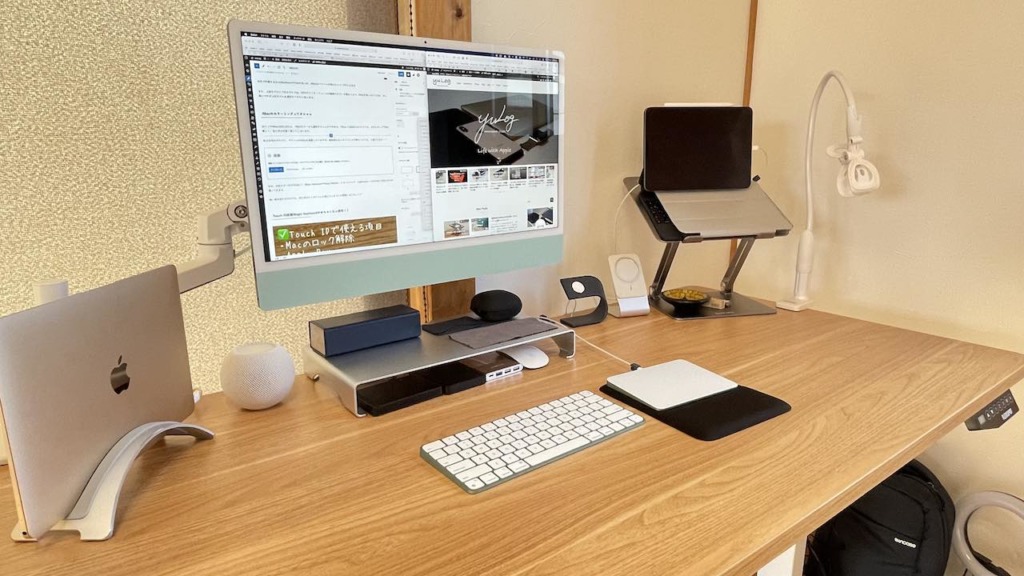
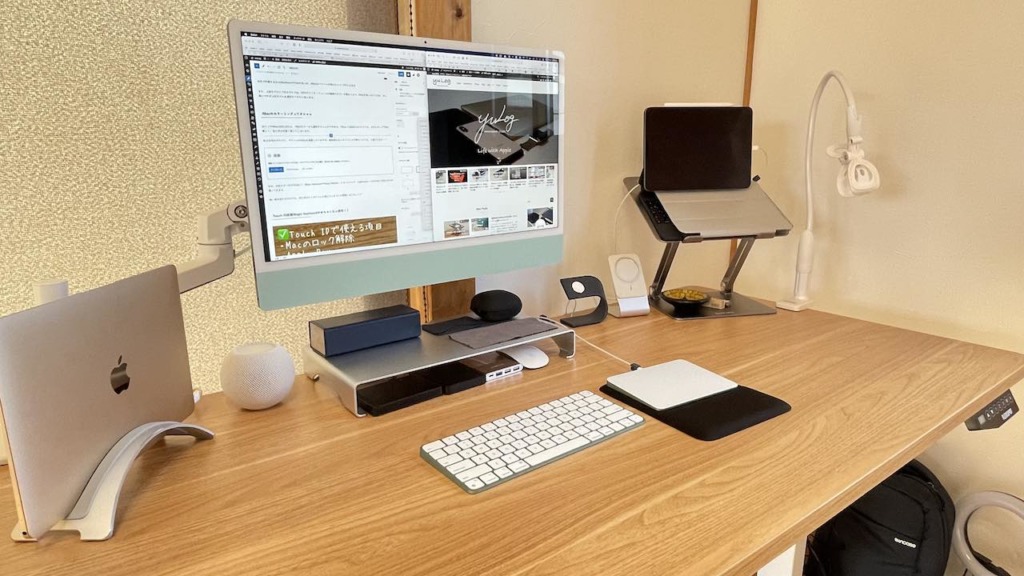
なお、本体カラーだけではなく、Magic KeyboardやMagic Mouse・トラックパッド・Lightningケーブルが全てが同じカラーで付属されます。
カラーの統一感を持たすだけでも、見た目がよりオシャレに感じてしまうMagic。さすがAppleです。
Touch ID搭載Magic Keyboardがめちゃくちゃ便利!!
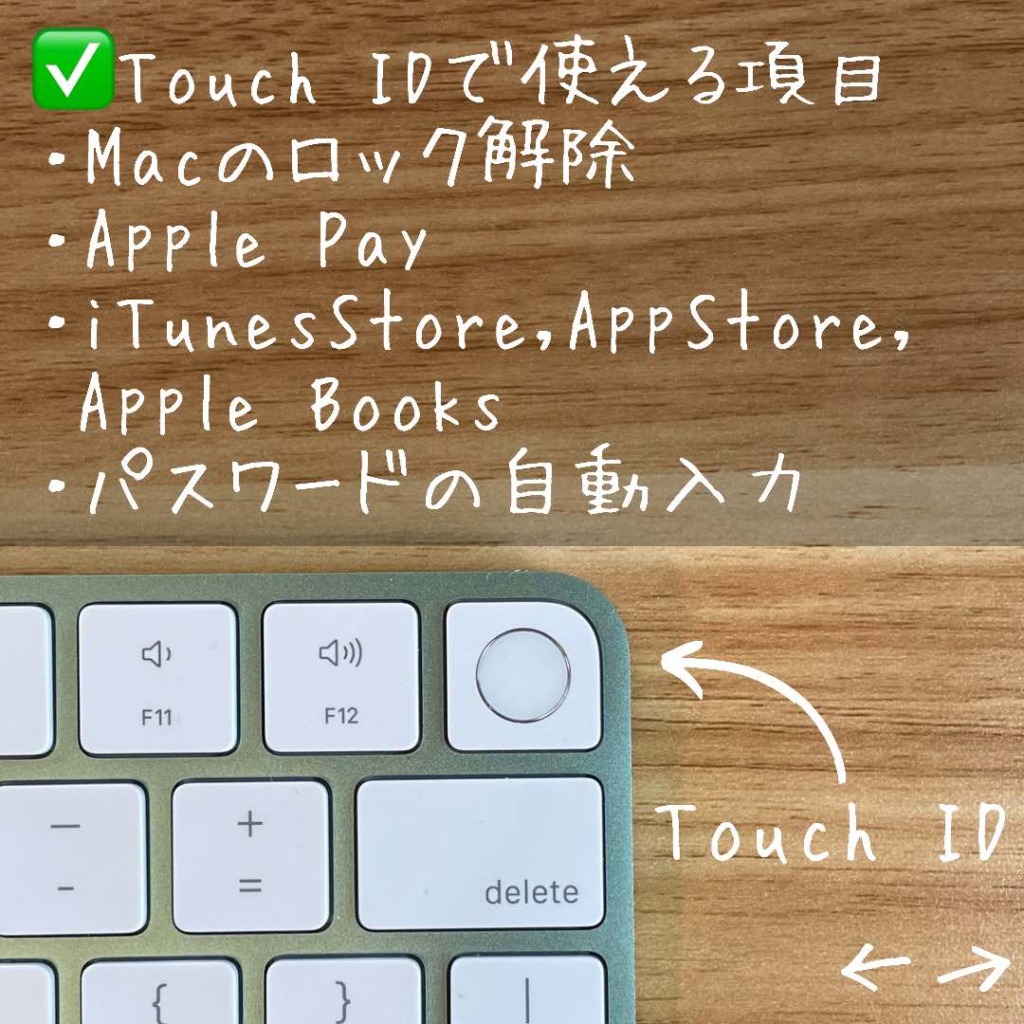
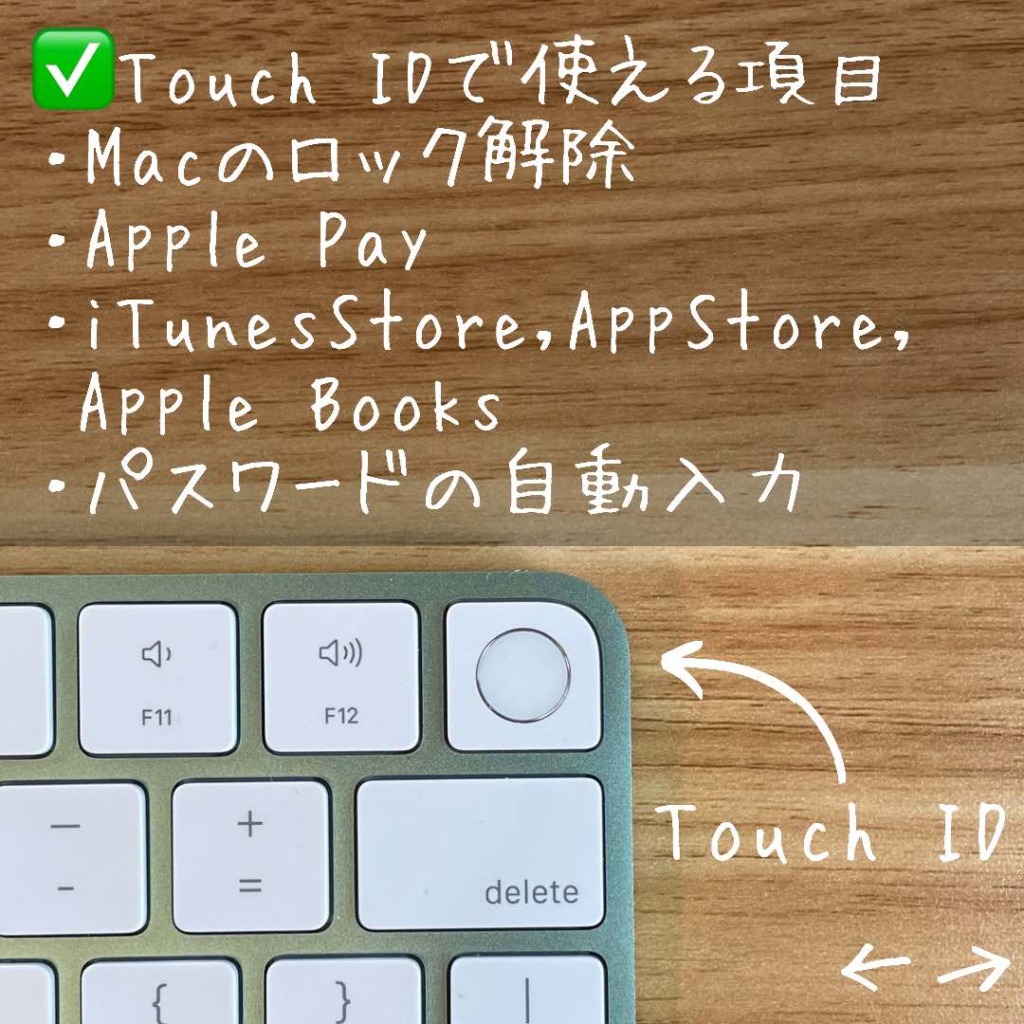
24インチのiMacと合わせて発売された『Touch ID』が搭載されたMagic Keyboardですが…めちゃくちゃ便利で、作業が絶賛捗っています。。
従来のiMacは、離席時はパスコードを入力してログインをする…という動作が必要でした。しかし、『Touch ID』を使えば、指でぽんっと押すだけでログイン完了。
また、ログイン画面への切替ができたり、そのまま「Esc」を押せば、スリープへの切替ができたり…とにかく実用的。もう他のキーボードに移ることが考えられないくらい重宝しています。
迫力のある十二分な音質(外付けスピーカー不要)


24インチiMacは、「2組のフォースキャンセリングウーファーと1つの高性能ツイーター」×2式を搭載した(左右合わせて)合計6つのスピーカーが搭載されています。
その為、低音から高音までバランスの良い音質でスピーカーとしての性能が高く、音楽や映画を楽しむことができます。
個人的な感想ですが、音質に関しては、外付けスピーカーが不要なレベルで良いです。低音や高音もしっかりと拾ってくれますので、内蔵スピーカーでもリアルなサラウンド音楽・動画が楽しめます。
また音質関連で付け加えると、このiMac…とにかく静かです。
コンパクトなApple独自のプロセッサ”M1″から放熱ファンが搭載されていることにより、iMac本体の静音性能が向上しています。
負担が掛かるゲームやWeb会議を長時間利用しても、大きなノイズは気になりませんでした。
iMac24インチ(2021,M1)の気になる疑問について
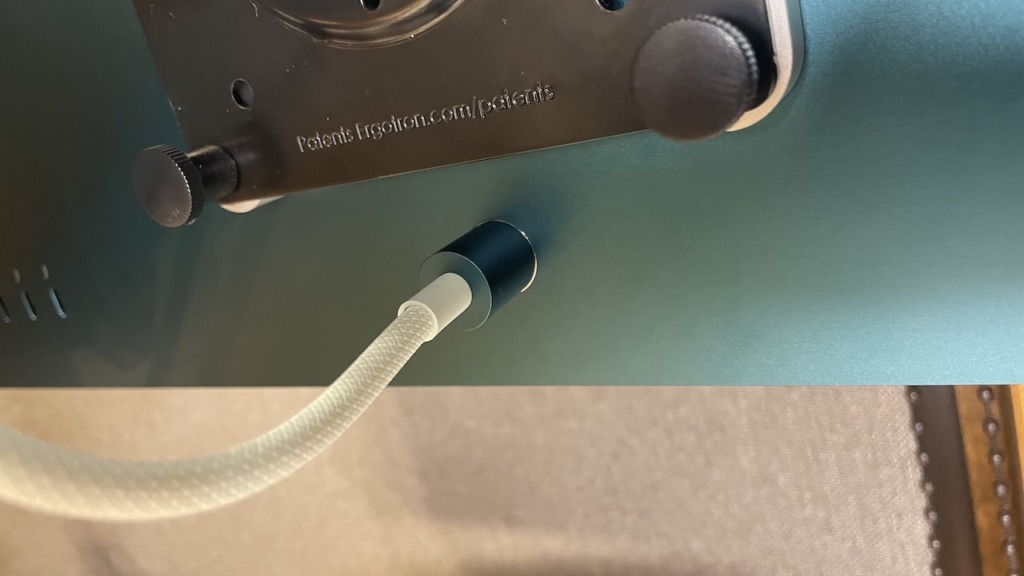
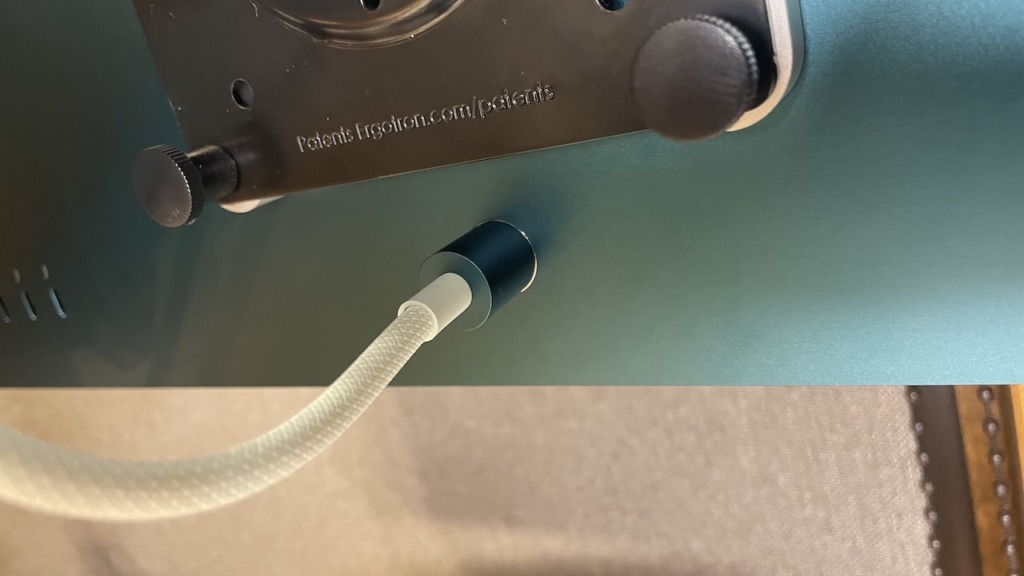
iMac24インチ(2021,M1)を購入する前に、よくある質問について回答していきます!
USBポート足りなくない?ドッキングステーションは必要?
- 「ドッキングステーション」は必要か?
-
写真・動画などを保存しておく”外部ストレージ”を利用する人は「必要」です
iMacの外部ポートは、「USB-C」のみです。
USB-Aポートの差し込みはできませんし、マルチディスプレイをするための外部ポートはありません。また、写真や動画などのSDカード類を差し込みするポートもありません。
また、写真や動画・テキストデータを保存しておく外部ストレージがUSB-Cポートに対応していなければ、物理的な接続ができない為、以下のようなドッキングステーションは必要になります。
私は、ファイル類は全てオンラインストレージサービスを使っている為、外部ストレージは使わないようにしています。…が、動画編集などで重たいデータを取り扱っている人は、外部ストレージは必須だと思いますので、ドッキングステーションは必須となりますね。
購入後に、メモリ増設はできるのか?
- 2021年モデルのiMac購入後に「メモリ増設」はできるのか?
-
2021年モデルの24インチiMacのメモリは、Apple M1チップに統合されている為、後からメモリ増設は「不可」です。
※購入時に、カスタマイズしてメモリ増設は可能です
結論、iMac購入後にメモリ増設は「不可」となります。
従来のiMacでは、購入後にメモリを増設することができましたが、2021年モデルのiMacでは、M1チップのため、後から増設することができません。
将来的にメモリを増設するかも?と可能性がある人は、iMac購入前のカスタマイズで「16GB」を選択しておいた方が無難でしょう。
まとめ:iMac24インチ(2021,M1)レビュー!1ヶ月使って感じたこと
以上、iMac24インチ(2021,M1)レビュー記事でした。個人的には、iMac24インチ(2021,M1)を購入して大満足でした!!
新型iMacは、従来の27インチiMacと比べて、ベゼルが小さくディスプレイ大きい+豊富なカラバリの全く新しいデザインのiMacです。
Apple独自のM1チップ搭載より、超薄型のコンパクトなデザイン+高いパフォーマンスを発揮している革新的なモデルとも言えます。
在宅勤務やWeb会議が主流となりつつある現代で、PCは必須となっています。通常のデスクトップPCは、ディスプレイやカメラ・マイクなどの周辺機器を揃える必要がありますが、iMacがあればその心配は不要でしょう。
ディスプレイ・カメラ・マイク・マウス(Magic Mouse)・キーボード(Magic Keyboard)などのPC周辺機器が、全て一体型で内蔵・付属されますので、ライト層なユーザーであれば是非おすすめしたいPCです!
最後に、一点注意点としては、初回購入時に”スタンド”or”VESAマウント”どちらかを決定する必要があります。購入後に、変更することができませんので、その点は注意して購入を検討してみて下さい。
このWebサイトでは、Appleデバイス・ガジェット・Appレビューなどの情報を発信しています。
SNS(Twitter、Instagram)も日々更新していますので、フォローして頂けると励みになります!
最後まで読んでいただき、ありがとうございました。
- 今回紹介した商品は、こちら
- iMacと合わせて購入しておきたい関連アクセサリ
- 関連記事

























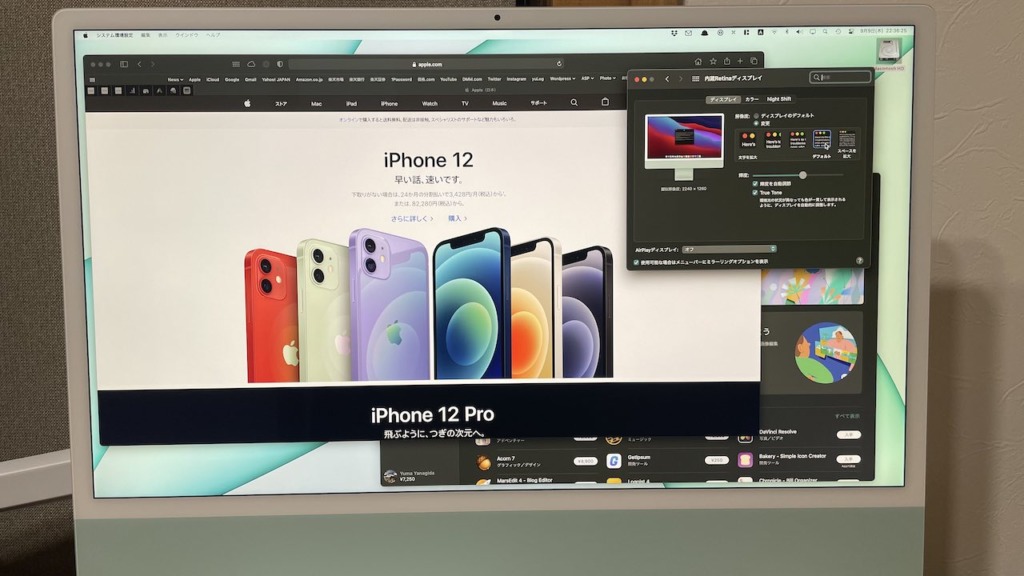
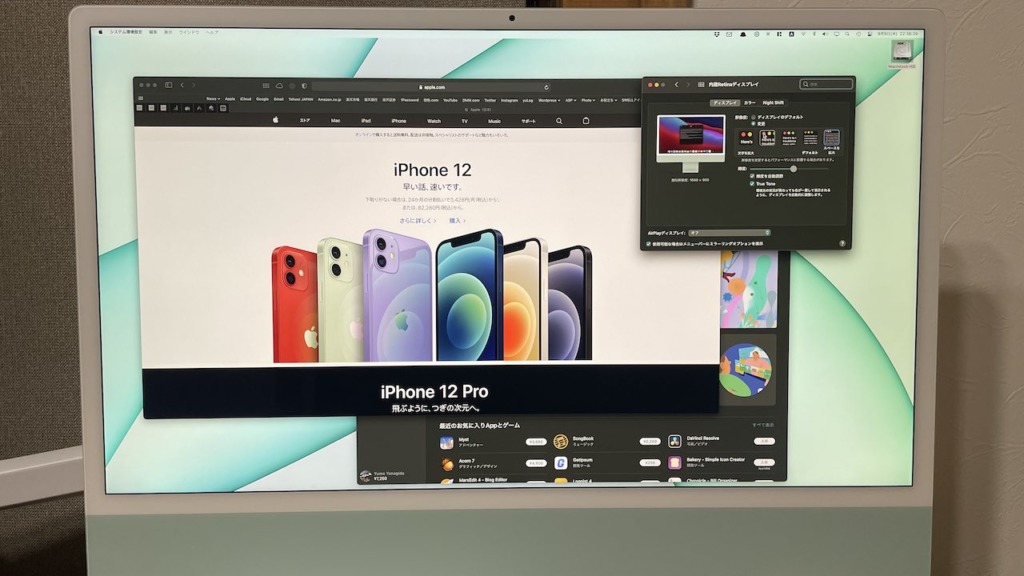




コメント